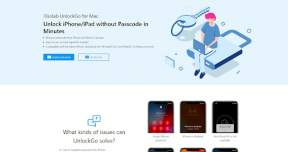תיקון: בעיה של Samsung Galaxy S22, S22 Plus ו-S22 Ultra GPS או לא מדויק
Miscellanea / / June 09, 2022
ענקית הטכנולוגיה הדרום קוריאנית סמסונג אכן הוציאה את סדרת הדגל Galaxy S22 בתחילת 2022 עם אנדרואיד 12 בחלק העליון של העור של One UI 4.1. דרך ה גלקסי S22 הדגמים מגיעים עם אפשרויות קישוריות GPS, A-GPS, GLONASS, BDS ו-GALILEO, נראה שלמגוון הפרימיום של מכשירי Samsung Galaxy יש כמה בעיות בניווט. כמה דיווחים מגיעים על סמסונג גלקסי S22, S22 פלוס, ו S22 Ultra GPS בעיה או לא מדויק.
עכשיו, אם אתה גם מתמודד עם אותה בעיה בדגם סדרת Samsung Galaxy S22 שלך, אל תדאג כי כאן שיתפנו כמה דרכים לעקיפת הבעיה שאמורים לעזור לך. אם אתה משתמש בגרסה של ערכת השבבים של Exynos, אתה עלול להיתקל בבעיית ה-GPS לא עובד ברוב התרחישים. לפעמים אתה יכול גם להרגיש שה ג'י.פי. אס אינו מדויק כלל. עם זאת, נראה שמשתמשי דגם ה-Galaxy S22 Ultra מתמודדים בעיקר עם הבעיה.

תוכן העמוד
-
תיקון: בעיה של Samsung Galaxy S22, S22 Plus ו-S22 Ultra GPS או לא מדויק
- 1. הפעל מחדש את המכשיר
- 2. בדוק אם קיימים עדכוני תוכנה
- 3. אפס את ה-GPS
- 4. כבה את חיסכון בסוללה (חיסכון בחשמל)
- 5. הגדר את דיוק המיקום
- 6. כיול חיישן ג'ירוסקופ
- 7. הסר את הגבלת הסוללה עבור מפות Google
- 8. כבה את רוטיני Bixby
- 9. מחק את נתוני מחיצת המטמון
- 10. בצע איפוס להגדרות היצרן
תיקון: בעיה של Samsung Galaxy S22, S22 Plus ו-S22 Ultra GPS או לא מדויק
אז אם אנחנו מדברים על משתמשי סמסונג גלקסי S22 Ultra, כל היישומים שמשתמשים ב-GPS מאבדים את האות לעתים קרובות או מציגים את הודעת השגיאה "מחפש GPS" באופן אינסופי. מכיוון שזו אחת הבעיות המתסכלות בקרב המשתמשים המושפעים, חלקם יצאו דיווחים שסמסונג מודעת לבעיה הקשורה ל-GPS בדגמי Galaxy S22 והם עובדים על זה כדי לשחרר בקרוב תיקון תיקון. אז, בלי להתעסק יותר, בואו נבדוק את זה.
1. הפעל מחדש את המכשיר
קודם כל, עליך לנסות לאתחל את המכשיר מסדרת Samsung Galaxy S22 כדי להבטיח שאין בעיה עם המטמון הזמני או תקלת המערכת. מומלץ מאוד להפעיל מחדש את המכשיר על ידי לחיצה ארוכה על מקש ההפעלה ולאחר מכן בחירה אתחול. המתן עד שהמכשיר יופעל מחדש כראוי ואז תוכל לנסות לבדוק שוב את קישוריות ה-GPS או הדיוק.
2. בדוק אם קיימים עדכוני תוכנה
כמו כן, מומלץ לבדוק את עדכוני התוכנה הזמינים או הממתינים האחרונים במכשיר ה-Samsung Galaxy שלך על ידי ביצוע השלבים שלהלן. גרסת תוכנה מיושנת או באגים מסוימים עשויים לעורר בעיות בביצועי המערכת, משהו כמו בעיות הקשורות ל-GPS. כדי לעשות זאת:
פרסומות
- הקש על הגדרות סמל במכשיר שלך > גלול למטה בעמוד.
- הקש עדכון תוכנה > כעת, הקש על הורד והתקן.
- אם יש עדכון תוכנה זמין, מערכת המכשיר תבדוק אותו אוטומטית ותתחיל להוריד את העדכון.
- המתן עד שהמכשיר יוריד את העדכון תחילה ולאחר מכן הקפד להתקין את העדכון.
- ודא שהמכשיר מחובר לרשת אינטרנט יציבה ושיש לו לפחות 50% מרמת הסוללה.
3. אפס את ה-GPS
דבר נוסף שעליך לעשות הוא פשוט לאפס את פונקציית ה-GPS במכשיר מסדרת Samsung Galaxy S22 שלך על ידי ביצוע השלבים שלהלן. למרות שתצטרך להשתמש באפליקציה של צד שלישי כדי לאפס את הגדרות ה-GPS, זה עשוי להיות שווה את זה לפי מספר משתמשים. לעשות את זה:
- הורד והתקן את מצב GPS וארגז כלים אפליקציה מחנות Google Play.
- הקפד להפעיל את היישום > לאחר מכן תן את ההרשאות הנדרשות כמו גישה למיקום.
- לאחר מכן, הקש על פינה שמאלית עליונה של הממשק > שורת תפריטים חדשה תופיע.
- הקש על סמל תפריט המבורגר > עבור אל נהל מצב A-GPS.
- הקש אִתחוּל ומחכה לסיום התהליך.
- לאחר שתסיים, זה יגדיר אוטומטית את הגדרות ה-GPS כברירת מחדל.
- לבסוף, עליך להצליב אם בעיית ה-GPS עדיין מטרידה אותך או לא.
4. כבה את חיסכון בסוללה (חיסכון בחשמל)
אם במקרה, אתה משתמש בכל מצב חיסכון בסוללה או חיסכון בחשמל, עליך לנסות לכבות את מצב חיסכון הסוללה במכשיר כדי לבדוק את דיוק ה-GPS או בעיית הבעיה. לעשות את זה:
- פתח את ה הגדרות תפריט במכשיר שלך.
- עכשיו, עבור אל טיפול בסוללות ובמכשירים > הקפד לעשות זאת לכבות ה חסכון באנרגיה מצב.
5. הגדר את דיוק המיקום
אם המכשיר שלך פועל היטב עם GPS אבל איכשהו הדיוק לא כל כך עקבי כל הזמן, לאחר מכן הקפד להגדיר את דיוק המיקום מתפריט הגדרות המיקום של המכשיר על ידי ביצוע השלבים לְהַלָן. כדי לעשות זאת:
- לך אל הגדרות תפריט במכשיר > הקש על מקום.
- פנה אל ה שפר את הדיוק סָעִיף.
- עכשיו, תדאג להדליק ה סריקת Wi-Fi וסריקת בלוטות' לְמַתֵג.
- לבסוף, עליך לבדוק אם דיוק המיקום עובד בסדר או לא.
6. כיול חיישן ג'ירוסקופ
נראה שחיישן הג'ירוסקופ במכשיר מסדרת Samsung Galaxy S22 משתמש במהירות הסיבוב וההאצה הזוויתית על פני ציר X, Y ו-Z. למרות שחיישן מד התאוצה משתמש כדי לעקוב אחר הסיבוב או הפיתול של המכשיר, לפעמים ייתכן שה-GPS של המכשיר לא יפעל כראוי. בתרחיש זה, הקפד לכייל את חיישן הג'ירוסקופ במכשיר כדי לבדוק אם בעיית ה-GPS תוקנה או לא.
פרסומות
- פנה אל ה חנות הגוגל סטור יישום > חפש את אפליקציית בדיקת חיישנים.
- לאחר מכן, הקש עליו ובחר להתקין > לאחר שתסיים, פתח את האפליקציה.
- הקש על מִבְחָן לחצן של Gyroscope > לאחר מכן הקפד לסובב את המכשיר שלך מסביב כדי לבדוק אם הוא עובד בסדר גם לאורך וגם לרוחב או לא.
- זכור שבכל פעם שאתה מזיז את המכשיר שלך, ערכי X, Y ו-Z ישתנו בהתאם.
- הקפד לבצע את אותו תהליך עוד כמה פעמים והוא אמור לכייל את חיישן הג'ירוסקופ.
7. הסר את הגבלת הסוללה עבור מפות Google
נסה להסיר את הגבלת הסוללה עבור אפליקציית מפות Google בדגם מסדרת Galaxy S22 על ידי ביצוע השלבים הבאים. זוהי אפשרות דומה לכיבוי חיסכון בסוללה. כדי לעשות זאת:
- פתח את ה הגדרות תפריט במכשיר שלך > הקש על אפליקציות.
- לחפש אחר גוגל מפות והקש עליו. [אם אתה משתמש בכל יישום מפות אחר, אתה יכול לבחור את האפליקציה הספציפית]
- עכשיו, עבור אל סוֹלְלָה סעיף > לְאַפשֵׁר ה אפשר פעילות ברקע אוֹפְּצִיָה.
- אז לך ל מטב את השימוש בסוללה > לכבות ה מפות לְמַתֵג.
- לאחר שתסיים, הקפד להצליב את בעיית ה-GPS מסדרת Samsung Galaxy S22.
8. כבה את רוטיני Bixby
חלק מהמשתמשים שהושפעו אכן הזכירו כי על ידי כיבוי אפשרות ה-Bixby Routines במכשיר, קישוריות ה-GPS עשויה לעבוד די טוב. אז, השבת את שגרות Bixby ואז בדוק שוב את בעיית ה-GPS. לעשות את זה:
- פנה אל ה הגדרות תפריט במכשיר ה-Galaxy S22 שלך.
- לך אל מאפיינים מתקדמים אפשרות > הקפד לעשות זאת לכבות ה שגרות ביקסבי לְמַתֵג.
- לבסוף, בדוק אם בעיית ה-GPS לא עובד עדיין מטרידה אותך או לא.
9. מחק את נתוני מחיצת המטמון
אם במקרה, השיטות שלעיל לא הועילו לך, הקפד לנסות למחוק את נתוני מחיצת המטמון במכשיר מאפשרות שחזור המניות. זה לא מוחק שום נתוני משתמש אז אל תדאג לאבד נתונים. פשוט עקוב אחר השלבים שלהלן כדי לתקן לחלוטין את הבעיה הקשורה ל-GPS. כדי לעשות זאת:
פרסומות
- פשוט לחץ והחזק את כפתור הפעלה במכשיר ובחר כיבוי.
- כעת, לחץ והחזק את שניהם מקשי הפעלה + עוצמת הקול למשך מספר שניות עד שהמכשיר שלך לאתחל במלאי מצב שחזור.
- לאחר אתחול המכשיר שלך למצב שחזור מלאי, אתה יכול להשתמש במקשי עוצמת הקול כדי לנווט ולהדגיש אפשרויות.
- הדגש את ה מחק את מחיצת המטמון אפשרות > הקש על מקש הפעלה כדי לאשר/לבחור אותו.
- כעת, השתמש ב- מקשי עוצמת הקול שוב כדי להדגיש כן > לחץ על מקש הפעלה כדי לבחור/לאשר אותו.
- המכשיר שלך יתחיל למחוק את נתוני מחיצת המטמון. לכן, המתן לסיום התהליך.
- לבסוף, הפעל מחדש את המכשיר למערכת ובדוק שוב את הבעיה.
10. בצע איפוס להגדרות היצרן
אם אף אחת מהשיטות לא תיקנה את ה-GPS לא עובד או לא בעיה מדויקת בדגמי סדרת Samsung Galaxy S22 שלך, הקפד לבצע איפוס להגדרות היצרן כדי למחוק את כל הנתונים לחלוטין. לפעמים תקלה עקשנית במערכת או כל בעיית תצורה עלולה לגרום להתנגשויות קישוריות GPS.
הערה: הקפד לקחת גיבוי נתונים מלא של המכשיר מכיוון ששיטת איפוס היצרן תמחק את כל הנתונים כגון יומני שיחות, הודעות, קבצי אחסון פנימיים וכו'.
- פשוט לחץ והחזק את מקש הפעלה לזמן מה כדי להביא את תפריט ההפעלה > הקש על כיבוי.
- לאחר כיבוי מוחלט של המכשיר, תוכל ללחוץ לחיצה ארוכה על המקש מקשי הפעלה + עוצמת הקול למשך מספר שניות עד ל מצב שחזור מופיע.
- לאחר מכן, השתמש ב- מקשי עוצמת הקול כדי להדגיש/לנווט את מחיקת מידע / איפוס מכשיר אוֹפְּצִיָה.
- הקש על מקש הפעלה כדי לאשר/לבחור את התהליך > אם תתבקש, הקפד לאשר את איפוס נתוני יצרן אפשרות שוב.
- לאחר שהמכשיר מסדרת Samsung Galaxy S22 שלך מתחיל לאפס את הנתונים, המתן עד להשלמתו.
- לבסוף, הפעל מחדש את המכשיר למערכת, ועבור את תהליך ההגדרה הראשוני ממש כמו מכשיר חדש. [אתחול המערכת הראשון ייקח קצת זמן אז קצת סבלנות]
- אתה סיימת. תהנה!
זהו, חבר'ה. אנו מניחים שהמדריך הזה היה מועיל לך. לשאלות נוספות, תוכל להגיב למטה.